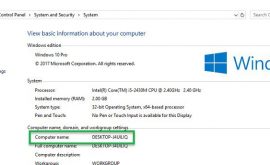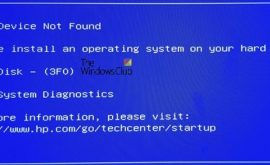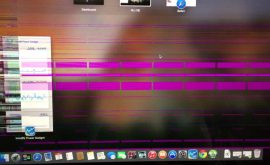Cách tạo , sử dủng dụng và làm bảng tính excel online 365 , 2003 , 2007 , 2010 , 2013 , 2016
Cách tạo trang Google Sheets Excel trực tuyến
Cách tạo trang Google Sheets Excel:
Bước 1: Truy cập TẠI ĐÂY để đăng nhập Google.
Nhập tài khoản Google của bạn.
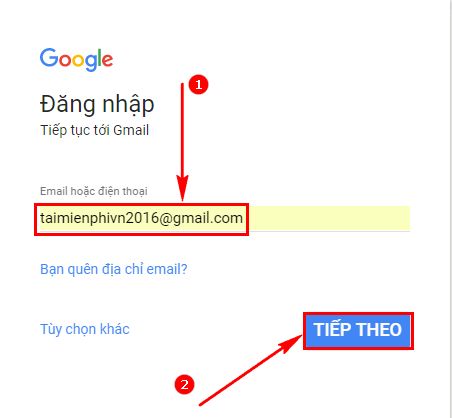
Bước 2: Nhập mật khẩu Google của bạn và nhấn Tiếp theo.
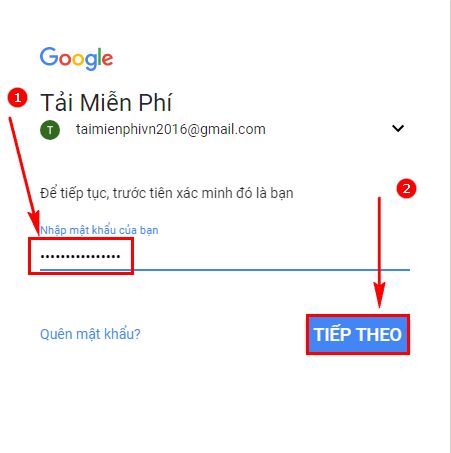
Bước 3: Sau khi đã đăng nhập, nhấn vào biểu tượng Lưới cạnh tên tài khoản Google và Thông báo. Sau đó nhấn Thêm.

Tại đây các bạn nhấn vào phần Tài liệu để tạo trang Google Sheets Excel.
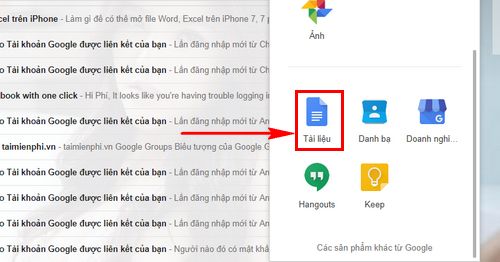
Bước 4: Trong giao diện Google Tài liệu. Bạn có thể soạn thảo văn bản như trên Word. Nhưng muốn tạo trang Google Sheets Excel thì người dùng cần nhấn vào biểu tượng 3 dấu gạch.
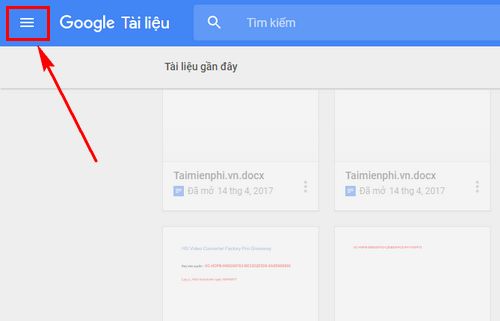
Bước 5: Sau đó chọn vào Trang tính.
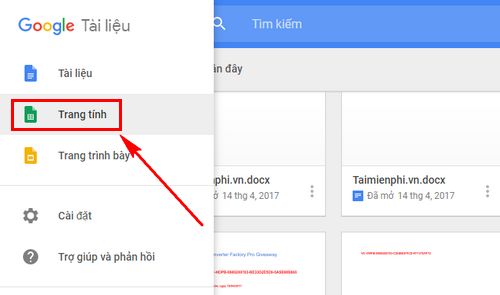
Bước 6: Trong giao diện của Google Sheets Excel, nhấn vào dấu (+) để tạo trang Google Sheets Excel, lập bảng biểu, thống kê số liệu.
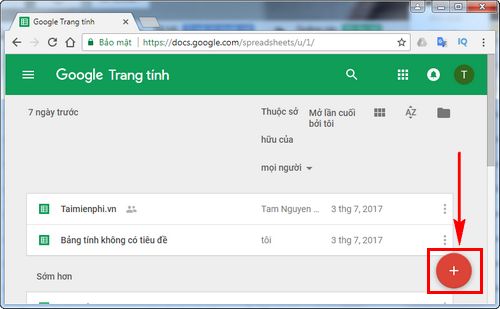
Trên Google Sheets Excel có các tính năng kẻ vẽ, chèn biểu đồ, nhập số liệu tương tự Excel.
Cách tạo trang Google Sheets Excel trực tuyến
Word, Excel, PowerPoint » Học Excel, Mẹo Excel
Bài viết liên quan
Thay vì phải cài đặt Microsoft Excel với dung lượng vài trăm MB, người dùng chỉ cần tạo trang Google Sheets Excel là có thể lập bảng biểu, thống kê số liệu. Đây là ưu điểm tuyệt vời của Google Sheets Excel so với Microsoft Excel hay các công cụ lập bảng biểu khác hiện nay. Việc tự động lưu số liệu, văn bản mỗi khi người dùng nhập cũng tránh sai sót hoặc các tình huống quên lưu bảng biểu. Cách tạo trang Google Sheets Excel tương đối giống với tạo trang Google Docs Word. Bạn chỉ cần thực hiện thêm 1 bước nhỏ ở phần cuối thôi.
Cách tạo trang Google Sheets Excel:
Bước 1: Truy cập TẠI ĐÂY để đăng nhập Google.
Nhập tài khoản Google của bạn.
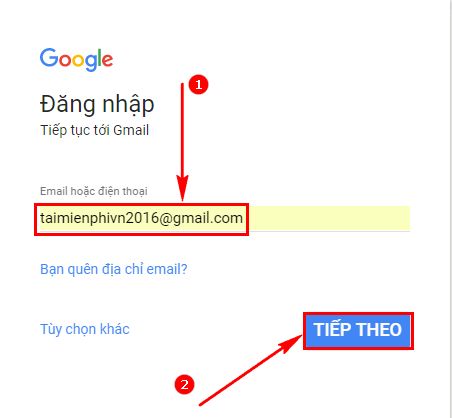
Bước 2: Nhập mật khẩu Google của bạn và nhấn Tiếp theo.
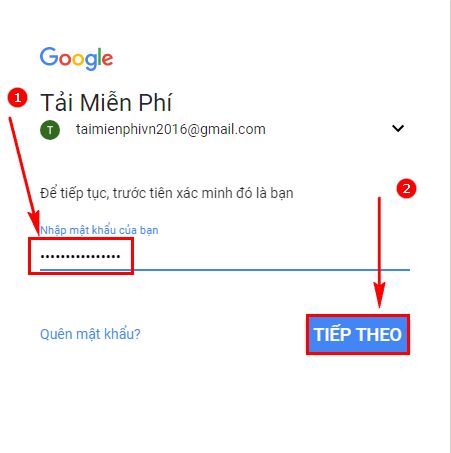
Bước 3: Sau khi đã đăng nhập, nhấn vào biểu tượng Lưới cạnh tên tài khoản Google và Thông báo. Sau đó nhấn Thêm.

Tại đây các bạn nhấn vào phần Tài liệu để tạo trang Google Sheets Excel.
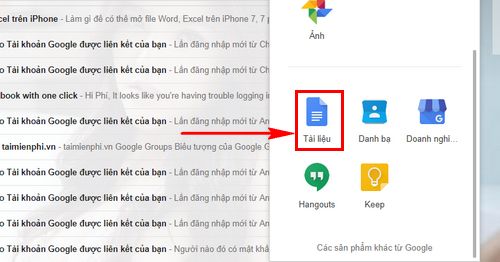
Bước 4: Trong giao diện Google Tài liệu. Bạn có thể soạn thảo văn bản như trên Word. Nhưng muốn tạo trang Google Sheets Excel thì người dùng cần nhấn vào biểu tượng 3 dấu gạch.
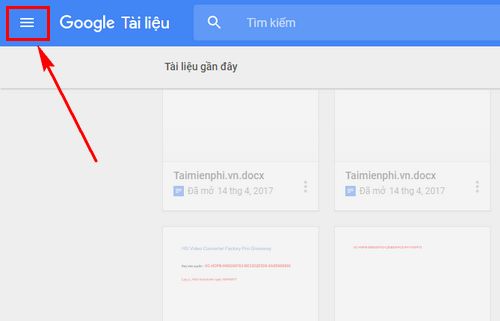
Bước 5: Sau đó chọn vào Trang tính.
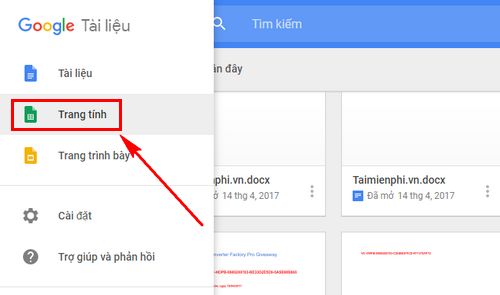
Bước 6: Trong giao diện của Google Sheets Excel, nhấn vào dấu (+) để tạo trang Google Sheets Excel, lập bảng biểu, thống kê số liệu.
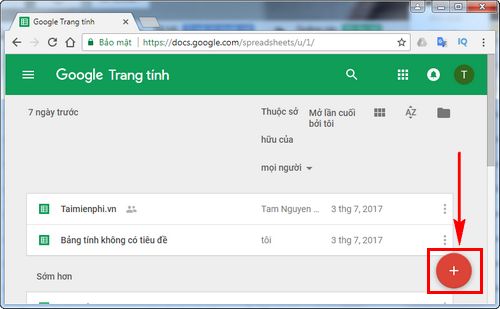
Trên Google Sheets Excel có các tính năng kẻ vẽ, chèn biểu đồ, nhập số liệu tương tự Excel.
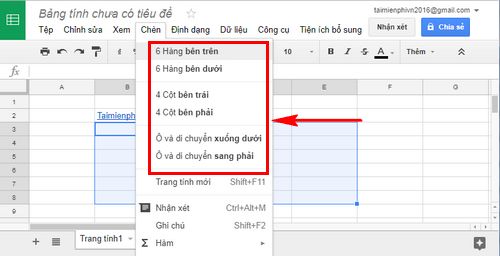
Số liệu của bạn cũng tự động lưu vào Google Drive, tránh trường hợp mất dữ liệu.

Trên đây là chi tiết cách tạo trang Google Sheets Excel cho dân văn phòng, kế toán, tài chính của các cơ quan, doanh nghiệp. Không cần cài đặt và tự động lưu chính là những tính năng tuyệt vời giúp Google Sheets Excel được ưa chuộng.